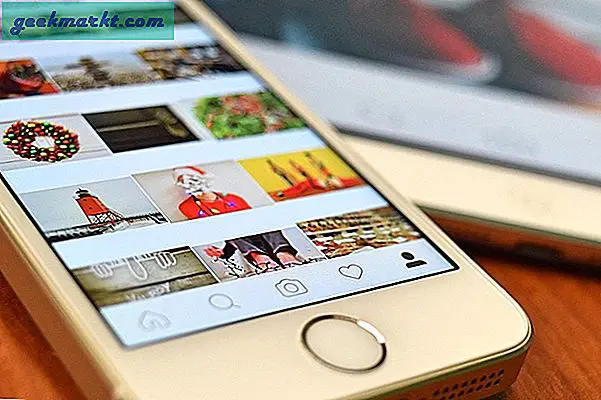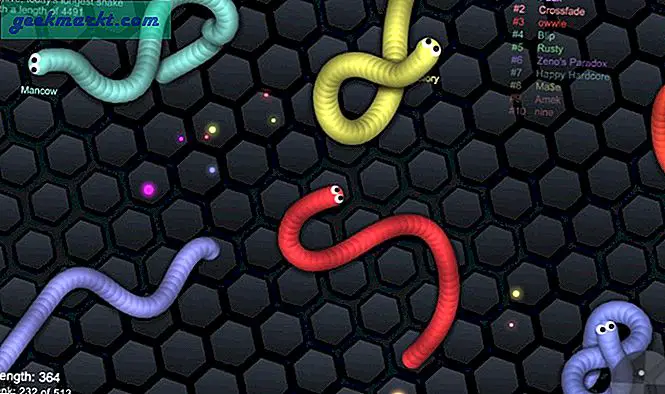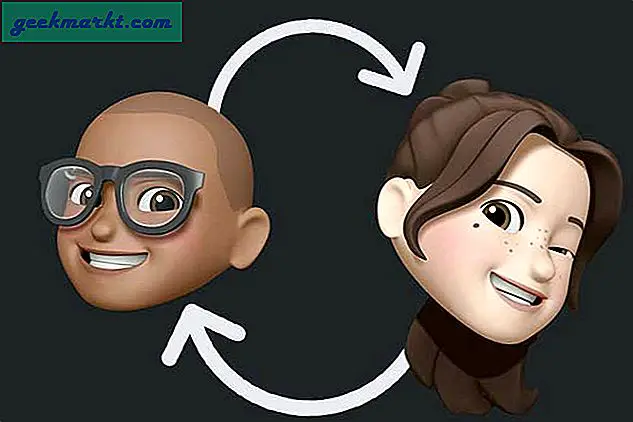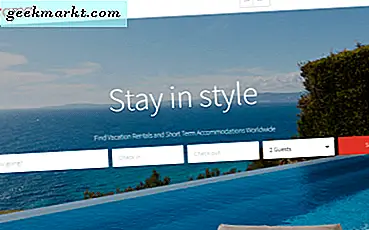Enten du spiller inn en podcast, en tale eller til og med en forelesning i klasserommet, finner du deler av opptaket der det ikke er noen eller minimal lyd. Det er enkelt å redigere og fjerne alle disse delene manuelt, men det er enklere og raskere måter, slik at du ikke kaster bort tiden din på å velge hver eneste detalj. Selv om dette ikke er et jukseark for å fjerne stillhet i etterbehandlingen og alltid overlate det til redigering, foreslår jeg at du alltid bør prøve å forbedre så mye du kan før du tar opp.
Så la oss se hvordan vi kan fjerne stillhet fra mp3 automatisk.
Hvordan fjerne stillhet fra lydfil
1. Audacity
Det er allerede en mye brukt programvare. Fra å redigere podcaster til å spille inn hele album, gjør det alt. Jeg bruker den til all lydredigering og grunnleggende prosessering, og den passer perfekt. En funksjon som jeg bruker hovedsakelig er "Silence Removal Tool". Det kommer godt med i alle situasjoner, fjerner store biter av stillhet og sparer ikke bare tid, men også lagringsplass. Slik gjør du det på Windows med Audacity.
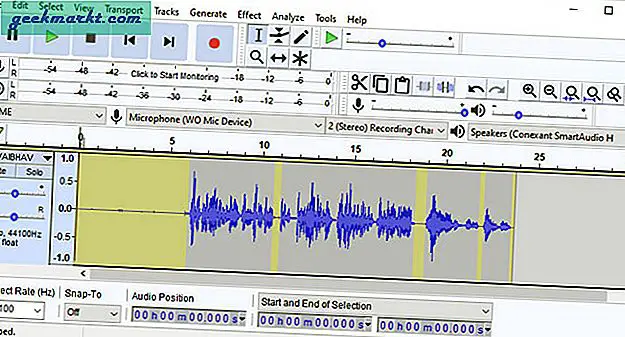
Stille deler er fremhevet i bildet ovenfor.
Last ned Audacity fra lenken nedenfor, installer og åpne. Du kan enten ta opp lyd eller bare dra og slippe lydprøven du vil behandle. Du vil se lyden din i en bølgeform, og hvis du merker nøye, vil det være deler der det ikke er lyd (dvs. rett linje). Men når du spiller av sporet, og hvis du merker skjermen, vil du legge merke til at den hopper opp selv når stillhet blir spilt. Så hvis du har registrert deg selv med mange pauser, må du føle deg rolig, da vi fjerner stillhet på en gang.
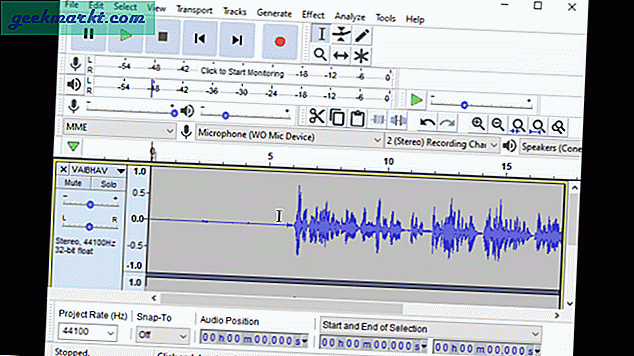
For å starte dobbeltklikker du på sporet eller klikker Ctrl + A. for å velge alle. Klikk deretter på Effekter, bla ned og finn Truncate Silence. Hvis du ikke er sikker, la innstillingene være som de er og klikk ok. Dette vil gi deg en trimmet versjon av lydfilen etter at du har fjernet stillheten.
Hvis du vil justere innstillingen selv. Her er attributtene du trenger å vite om i Avkort stillingsdialogboksen. Under oppdaget stillhet har du terskel og varighet.
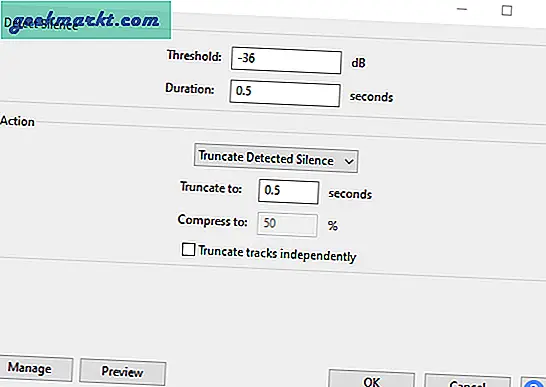
Oppdag stillhet
Terskel -Hvis lyden er under det angitte nivået, blir det sett på som stillhet. For å fjerne mer stillhet kan du redusere dette tallet, for eksempel fra -36 dB til -20 dB. Dette vil gi programvaren mer lyd å jobbe med.
Varighet -Den angir minimum varighet de stille delene skal vurderes for fjerning. Det siste beløpet kan justeres til 0,001 sekunder.
Handling
Avkort oppdage stillhet -Sporet vil bli forkortet til parameterne i Oppdag stillhet eske. Hvis lyden er under både i nivået og varigheten som er angitt i Oppdag Silence-boksen, vil den vurdere antallet som er angitt i Avkort til varighet.
Komprimere til - Det er en mer avansert funksjon. Hvis lyden er under Detect Silence i både terskel og varighet, men fortsatt lenger, vil den reduseres til prosentandelen spesifisert i Komprimere tilfunksjon.
Trunker spor uavhengig -Hvis det er flere spor, og du bruker dette verktøyet på dem alle, fjerner det ingen stillhet, da det ikke oppdager det på samme tidspunkt. Derfor vil valg av dette alternativet fjerne stillhet uavhengig av alle de forskjellige sporene.
Du kan også lagre forhåndsinnstillingen hvis du pleier å bruke de samme innstillingene oftere.
Få Audacity her.
2. AudioLab på Android
En annen app som er nyttig når vokalbehandling er oppgaven. Appen er funksjonsrik, og du kan gjøre mye i tillegg grunnleggende redigering. Alle alternativene som trim, flette, konvertere, dele osv. Er gitt i form av fliser, slik at du kan velge en bestemt funksjon å jobbe med.
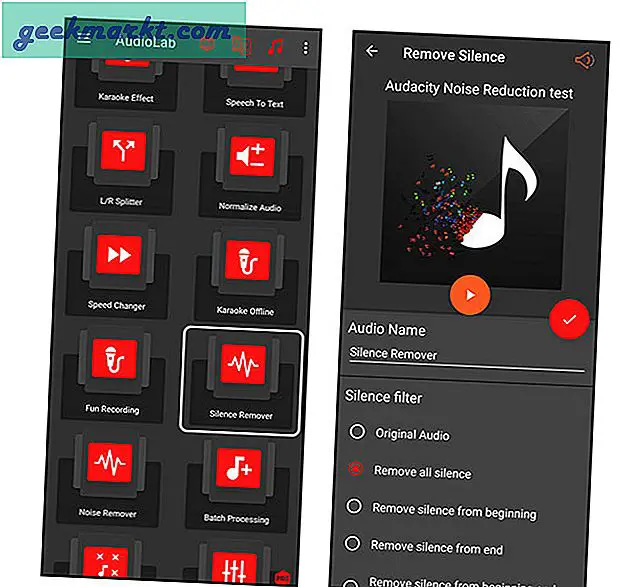
Rull ned og finn Silence Removervelg den. Du kan enten velge spor fra listen over alle spor eller velge filbehandling for å velge det manuelt. Det er også et alternativ for å ta opp lyd. I tillegg til det kan du forhåndsvise lyden og endre filnavnet. Det er stillhet som fjerner forhåndsinnstillinger du kan velge mellom. Du kan fjerne all stillhet eller bare begynnelsen og slutten. Deretter må du velge desibelterskelen under hvilket merke, alt blir betraktet som stillhet. Du kan la gjenkjenningsmodus være som den er. Det er også et alternativ å bruke utdata som standard alarm, varsling eller til og med en ringetone, men la oss hoppe over dette for nå. Klikk deretter på kryssalternativet som fjerner stillheten og oppretter en annen fil. Du kan se filen i AudioLab-utgangsseksjonen og også lytte til originalfilen.
Skaff deg AudioLab for Android.
3. Ferrite Recording Studio
Hvis du er en iOS-bruker som leter etter en enkel måte å fjerne stillhet fra en lydfil, er dette appen du trenger.
For å komme i gang laster du ned appen fra lenken under og åpner den. Du kan importere lyd ved å åpne menyen øverst til høyre. Hvis du ønsker å spille inn stemme, trykker du bare på mikrofonknappen. Så snart du importerer eller tar opp lyd, finner du sporet rett under innspillingsdelen. Nå kommer vi til å fjerne de tause delene.
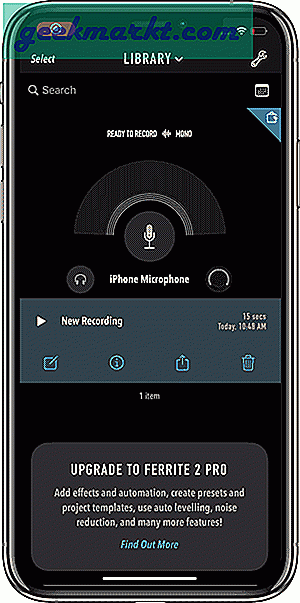
Bare last inn sporet og klikk på sporet for å velge det. Bytt deretter for å se flere alternativer og velg Strip Silence.Det er muligheter for å justere hvilke deler du vil fjerne. For å gjøre det, velg terskelen, kan du også falme stillheten og angi varigheten for minimum stillhet. En ting du bør huske på er at det bare fjerner stillhet. Så i det vesentlige etterlater det tomme mellomrom, derfor må du dra klippet for å linjere dem sammen. Enkelt ikke sant?
Få Ferrite Recording Studio på iOS.
Avslutningsanmerkninger
Mens fjerning av stillhet ofte forveksles med støyreduksjon av mange, har jeg nettopp listet måter du kan fjerne stillhet på. Audacityer den klart enkleste og mest funksjonelle. Den er tilgjengelig på alle større PC-plattformer, inkludert Linux. Når det gjelder Android, der jeg også tar opp det meste av lyden min, har Audiolab ikke bare taushetsfjerner, men andre viktige funksjoner som flette lyd. taleveksler, tale til tekst og mange flere. For de av dere som bruker iOS, Ferrite Recording Studioer et flott alternativ, og taushetsfjerneren fungerer til og med med gratisversjonen av appen. Håper du prøver disse og ikke mister tiden din til silene, Lykke til!